Cómo recuperar notificaciones eliminadas en Android
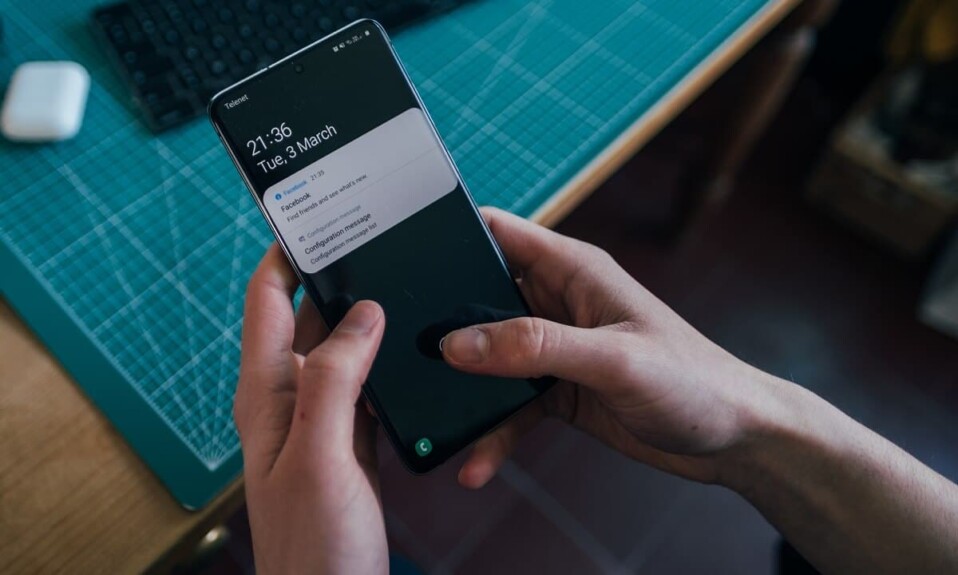
Las notificaciones juegan un papel crucial en nuestra vida diaria. Proporciona información importante como mensajes entrantes, correos electrónicos, llamadas perdidas, notificaciones de aplicaciones, recordatorios, etc. Sin embargo, a lo largo del día, también recibimos mucho correo no deseado y notificaciones innecesarias. Estos son principalmente promociones y anuncios de varias aplicaciones que usamos. Como resultado, se vuelve una tendencia común borrar todas las notificaciones de vez en cuando. Todos los teléfonos inteligentes Android tienen un botón exclusivo para descartar con un solo toque para borrar todas las notificaciones. Esto facilita nuestro trabajo.
Sin embargo, a veces terminamos eliminando notificaciones importantes en el proceso. Podría ser un código de cupón(coupon code) para una aplicación de compras(shopping app) , un mensaje importante, una notificación de mal funcionamiento del sistema , un (system malfunction notification)enlace de activación(activation link) de cuenta , etc. Afortunadamente, existe una solución para este problema. Todos los teléfonos inteligentes Android que usan Jelly Bean o superior mantienen un (Jelly Bean)registro de notificación(notification log) detallado . Contiene el historial de todas las notificaciones que has recibido. En este artículo, vamos a discutir cómo puede acceder a este registro y recuperar sus notificaciones eliminadas.

Cómo recuperar notificaciones eliminadas en Android(How to Recover Deleted Notifications on Android)
Método 1: recuperar notificaciones eliminadas con la ayuda del registro de notificaciones incorporado(Method 1: Recover Deleted Notifications with the Help of Built-In Notification log)
La mayoría de los teléfonos inteligentes Android , especialmente los que usan Android estándar(Android) (como Google Pixel ), tienen un registro de notificaciones(notification log) incorporado . Puede acceder fácilmente a esto para recuperar sus notificaciones eliminadas. La mejor parte es que el registro de notificaciones(notification log) está disponible como un widget y se puede agregar en cualquier parte de la pantalla de inicio(home screen) . Todo lo que necesita hacer es agregar este widget y luego usarlo cuando sea necesario. El proceso exacto para hacer esto puede variar de un dispositivo a otro y del fabricante. Sin embargo, proporcionaremos una guía paso a paso(step-wise guide) general para recuperar las notificaciones eliminadas en su teléfono Android(Android phone) :
- Lo primero que debe hacer es tocar y mantener presionada la pantalla de inicio(home screen) hasta que aparezca el menú de la pantalla(home screen menu) de inicio en la pantalla.
- Ahora toca la opción Widget.( Widget option.)
- Se le presentarán varios widgets diferentes que puede agregar en su pantalla de inicio(home screen) . Desplácese(Scroll) por la lista y seleccione la opción Configuración .(Settings)
- En algunos dispositivos, es posible que deba arrastrar el widget de Configuración(Settings widget) a la pantalla de inicio,(home screen) mientras que en otros, debe seleccionar un lugar en la pantalla de inicio(home screen) y se agregará el widget de Configuración .(Settings widget)
- Una vez que se haya agregado el widget de Configuración(Settings widget) , se abrirá automáticamente el menú contextual de Configuración(Settings shortcut) .
- Aquí, debe desplazarse hacia abajo y tocar el registro de notificaciones(Notification log) .
- Ahora se agregará un widget de registro de notificaciones en su (Notification log widget)pantalla de inicio(home screen) exactamente donde colocó el widget(Setting widget) de configuración .
- Para acceder a sus notificaciones eliminadas, debe tocar este widget y verá la lista de todas las notificaciones(list of all notification) que recibió en su dispositivo.
- Las notificaciones activas estarían en blanco y las que tienes cerradas en gris. Puede tocar cualquier notificación y lo llevará a la fuente de la notificación como lo haría normalmente.

Método 2: recuperar notificaciones eliminadas usando aplicaciones de terceros(Method 2: Recover Deleted Notifications Using Third-Party Apps)
Algunos teléfonos inteligentes Android que tienen su propia interfaz de usuario no tienen esta característica incorporada(feature built-in) . Depende del OEM , que podría haber preferido no incluir esta función. Puede haber una forma alternativa de acceder a las notificaciones eliminadas y la mejor manera de estar seguro es buscar el modelo de su teléfono y ver cómo acceder a las notificaciones eliminadas. Sin embargo, si eso no funciona(t work) , siempre puede usar una aplicación de terceros para ver el registro de notificaciones(notification log) . En esta sección, analizaremos algunas de las aplicaciones de terceros que puede usar para recuperar notificaciones eliminadas en su dispositivo Android(Android device) .
1. Registro del historial de notificaciones(1. Notification History Log)
Como sugiere el nombre, esta aplicación tiene el propósito simple pero importante de mantener un registro y mantener un registro de sus notificaciones. Los dispositivos Android(Android) que no tienen el registro de notificaciones(notification log) incorporado pueden usar esta aplicación de manera fácil y efectiva en su dispositivo. Funciona en todos los teléfonos inteligentes Android , independientemente de la interfaz de usuario personalizada que se esté utilizando.
El registro del historial de notificaciones(Notification History Log) es una solución eficaz y lleva a cabo su trabajo con diligencia. Mantiene un registro de todas las notificaciones recibidas en un solo día. Si desea mantener un registro durante una mayor cantidad de días, debe comprar la versión premium paga(paid premium version) de la aplicación. Hay una configuración de historial(History Settings) avanzada que le permite ver la lista de aplicaciones que le envían notificaciones diariamente. Puede eliminar ciertas aplicaciones cuyas notificaciones no son importantes y no desea mantener un registro de estas notificaciones. De esta forma, puede personalizar su registro de notificaciones(notification log) y mantener un registro de solo las notificaciones importantes de las aplicaciones esenciales.
2. Notificación(2. Notistory)
Notistory es otra aplicación de historial de notificaciones(notification history app) gratuita que está disponible en Play Store . Tiene muchas funciones útiles, como la capacidad de acceder a notificaciones descartadas o eliminadas. La aplicación también proporciona una burbuja de notificación flotante que se puede usar como un botón de un solo toque para ver todas sus notificaciones. Si toca estas notificaciones, será dirigido a la aplicación en cuestión, la que generó la notificación.
La aplicación funciona perfectamente para todas las aplicaciones. También es compatible con todas las marcas de teléfonos inteligentes Android y con (Android smartphone)interfaces(UIs) de usuario personalizadas . Puede intentarlo si no tiene una función integrada para el registro de notificaciones(notification log) .
3. No notificación(3. Unnotification)
Esta aplicación es un poco diferente a las que discutimos hasta ahora. Mientras que otras aplicaciones le permiten recuperar notificaciones eliminadas o descartadas, Unnotification evita que descarte o elimine accidentalmente notificaciones importantes. Está disponible de forma gratuita en Google Play Store . La aplicación tiene una interfaz simple y es fácil de configurar y operar. A continuación, se incluye una guía paso a paso para usar la función Sin notificación:
1. Lo primero que debe hacer es descargar e instalar la aplicación desde Play Store .

2. Cuando abra la aplicación por primera vez, le pedirá acceso a Notificaciones(Notifications) . Otorgue eso, ya que solo podría recuperar las notificaciones eliminadas si tiene acceso a las notificaciones(access to notifications) en primer lugar.

3. Una vez que le haya dado a Unnotification(Unnotification) todos los permisos requeridos, estará operativo al instante.

4. Para ver cómo funciona la aplicación, intente descartar cualquier notificación que haya recibido.
5. Verá que una nueva notificación ha ocupado su lugar y le pide que confirme su decisión de descartar la notificación.

6. De esta manera, tiene la oportunidad de verificar su decisión y esto evita que borre accidentalmente cualquier notificación importante.
7. Sin embargo, si realmente desea eliminar una notificación, ignore la segunda notificación de Unnotification y desaparecerá después de 5 segundos.

8. La aplicación también le permite agregar un mosaico a su menú de Configuración rápida(Quick Settings menu) que puede recuperar la última notificación eliminada simplemente tocándola. Restaurará la notificación incluso después de que hayan pasado los 5 segundos mencionados anteriormente.
9. Como se mencionó anteriormente, hay algunas aplicaciones cuyas notificaciones son spam, y bajo ninguna circunstancia le gustaría restaurarlas. Una notificación le permite incluir en la lista negra estas aplicaciones y no funcionará para ellas.
10. Para agregar una aplicación a la Lista negra(Blacklist) , simplemente inicie la aplicación Unnotification y toque(Unnotification app and tap) el botón Más(Plus button) . Ahora se le presentará una lista de aplicaciones instaladas(Installed apps) . Puede seleccionar qué aplicación desea agregar a la lista negra(Blacklist) .

11. Además de eso, puede ir a la configuración de la aplicación y cambiar varios parámetros según su elección. Por ejemplo, puede establecer la duración del tiempo(time duration) durante el cual desea que permanezca la Notificación después de descartar cualquier notificación.
12. Cualquier notificación que sea devuelta por Unnotification , funcionará de la misma manera que la notificación original. Lo tocas y serás llevado a la aplicación que lo generó.
4. Lanzador Nova(4. Nova Launcher)
Esta no es una solución dedicada específica para recuperar notificaciones eliminadas, pero funciona perfectamente bien. En caso de que su interfaz de usuario predeterminada no tenga la función de registro de notificaciones(notification log feature) , puede optar por un cambio en la interfaz de usuario. Un iniciador personalizado de terceros(third-party launcher) agrega muchas funciones personalizadas a su teléfono.
Nova Launcher es uno de los mejores y más populares lanzadores de terceros. Además de todas sus funciones útiles y la facilidad de las opciones de personalización, le permite recuperar sus notificaciones eliminadas. Al igual que el widget incorporado en Android de serie , Nova Launcher tiene su propio widget que le permite acceder al registro de notificaciones(Notification log) . Para agregar este widget, toque un espacio en blanco en la pantalla de inicio y desplácese(home screen and scroll) hasta la página "Actividades". Toque(Tap) y mantenga presionado este widget y colóquelo(widget and place) en un espacio en la pantalla de inicio(home screen) . Ahora abrirá una lista de opciones para elegir. Seleccione Configuración(Select Settings), y allí encontrarás la opción “Registro de notificaciones”. Tóquelo(Tap) y el widget se agregará a la pantalla de inicio(home screen) .

Sin embargo, el registro de notificaciones(notification log) proporcionado por Nova Launcher tiene una funcionalidad limitada. Solo mostrará el asunto o el encabezado de la notificación y no proporcionará ninguna información adicional. Las notificaciones tampoco lo llevarán a la aplicación original que lo generó en primer lugar. En algunos casos, es posible que deba habilitar las opciones de desarrollador o, de lo contrario, el (Developer)registro de notificaciones(Notification log) no funcionará en su dispositivo.
Recomendado:(Recommended:)
- Deshabilite las alertas de emergencia o ámbar(Emergency or Amber Alerts) en el teléfono Android(Android Phone)
- Cómo transferir viejos chats de WhatsApp a tu nuevo teléfono
- Cómo activar o desactivar el (Off)flash de la cámara(Camera Flash) en Android
Esperamos que encuentre útil esta información(information helpful) y que haya podido recuperar las notificaciones eliminadas en Android(recover deleted notifications on Android) . Las notificaciones(Notifications) tienen un propósito importante; sin embargo, no vale la pena prestar atención a todas las notificaciones. Descartarlos o eliminarlos de vez en cuando es bastante natural. Afortunadamente, Android te permite acceder a estas notificaciones eliminadas, en caso de que termines eliminando algo importante. Puede usar el widget de registro de notificaciones(notification log widget) incorporado o usar una aplicación de terceros como las que se analizan en este artículo.
Related posts
Cómo restaurar Deleted App Icons en Android
6 Ways a Recover Deleted Text Messages en Android
Cómo Fix Twitter Notifications NO Working (en Android and iOS)
Fix Snapchat Notifications NO Working (iOS & Android)
Cómo deshabilitar OTA Notifications en Android
Cómo desactivar las notificaciones del mercado de Facebook
3 Ways para actualizar Google Play Store [Force Update]
Cómo Block and Unblock A Website EN Google Chrome
¿Cómo calibrar el Compass en su Android Phone?
9 Ways a Fix Twitter Videos NO JUGAR
9 Ways a Fix Instagram Direct Messages no funciona (DMs no funciona)
Cómo reflejar su Android or iPhone Screen al cromecast
Cómo eliminar SIM Card de Google Pixel 3
Cómo deshabilitar ONEDRIVE EN ESTA DÍA Notificaciones en Android y IOS
Cómo cambiar Font Type en su Android Phone
6 maneras de limpiar su Android Phone
Cómo conectar Micro-SD Card a Galaxy S6
3 Ways a Hide Apps en Android Without Root
Cómo Clear Cache en Android Phone (y Por Qué se Important)
Cómo cambiar el tamaño de Keyboard en Android Phone
